Профиль компании - Сотрудники - Начисление зарплат
Где создать настройки подсчета зарплаты?
Для создания заработной платы нужно перейти в профиль компании в раздел «Сотрудники» - «Зарплата».
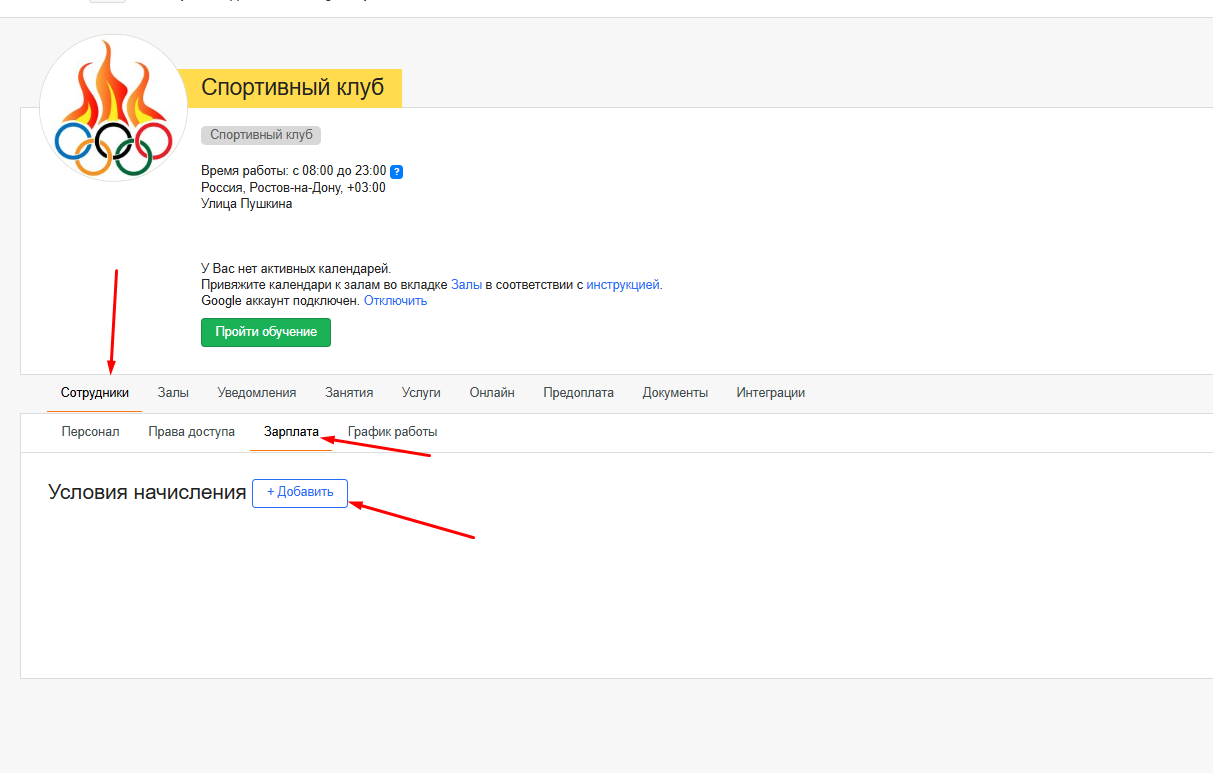
Нажав на кнопку «+ Добавить» у вас откроется окно с настройками зарплаты.
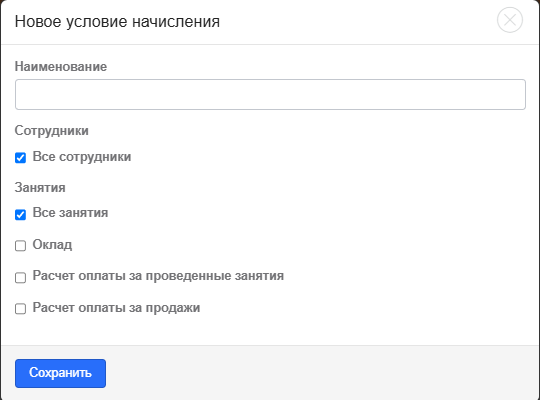
«Наименование» - в данном поле указывается название создаваемой настройки зарплаты, например: преподаватели Пилатес или Аванс.
«Сотрудники» - в данном пункте вы можете выбирать сотрудников для которых настраиваете зарплату, если заплата настраивается для всех сотрудников одинаково, достаточно не убирать галочку с «Все сотрудники». При настройке зарплаты не для всех сотрудников, Вы можете выбрать как одного, так и нескольких сотрудников.
«Занятия» - здесь можно выбрать к какому именно занятию будет примениться настраиваемая зарплата. Если зарплата будет примениться по всем занятиям, то оставьте галочку возле «Все занятия». Как создать занятие внутри системы, можно ознакомиться в данной статье.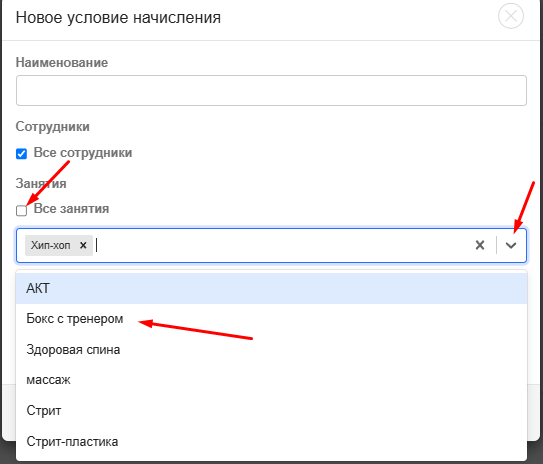 .
.
При настройке зарплаты с учетом не всех, а конкретных занятий, вы сможете выбрать как одно, так и нескольких значений из списка.
Виды расчета зарплаты
1. «Оклад» - настройка считает фиксированную оплату за любой период, который будет указан при создании отчета зарплаты.
Пример: Оклад 60.000 рублей, у сотрудника он рассчитан как оплата труда за месяц, но за месяц было создано несколько отчетов, оклад посчитается столько же раз, сколько создано отчетов.
Обратите внимание, пересчёт оклада с учётом - отработанного времени, в системе не поддерживается.
Расчет оплаты за проведенные занятия
В системе предусмотрено большое количество настроек расчета зарплаты за проведенное занятие.
Расчет оплаты за групповые занятия
2.1 «Фиксированная оплата за час занятия (не зависит от количества посетителей)» - данная настройка рассчитывает зарплату исходя из его длительности и не зависит от того были клиенты на данном занятие или их вовсе не было.
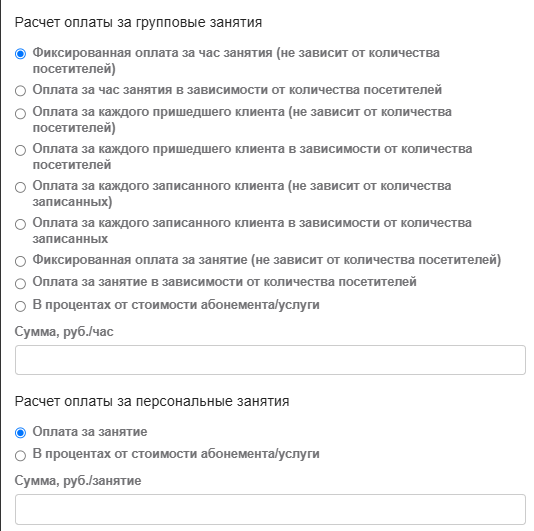
Пример: настроена оплата за час занятия в размере 1000 рублей, занятие длилось 1 час 30 минут, в таком случае оплата за занятие получится 1500 рублей. Если занятие длилось 45 минут, тогда оплата за занятие будет 750 рублей.
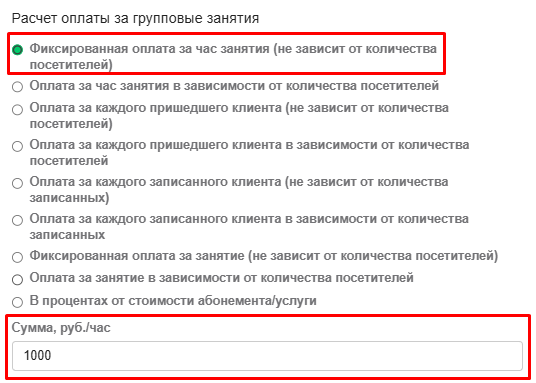
2.2 «Оплата за час занятия в зависимости от количества посетителей» - в данной настройке, час занятия будет стоить в зависимости от того, какое количество клиентов посетило занятие (галочка возле ФИ клиента в занятии в разделе «Учёт» должна гореть зеленым).
Пример:
Цена за час занятия 1000 рублей, если пришло от 1 до 3 человек;
Цена за час занятия 2000 рублей, если пришло от 4 до 5 человек;
Цена за час занятия 3000 рублей, если пришло от 6 до 10 человек.
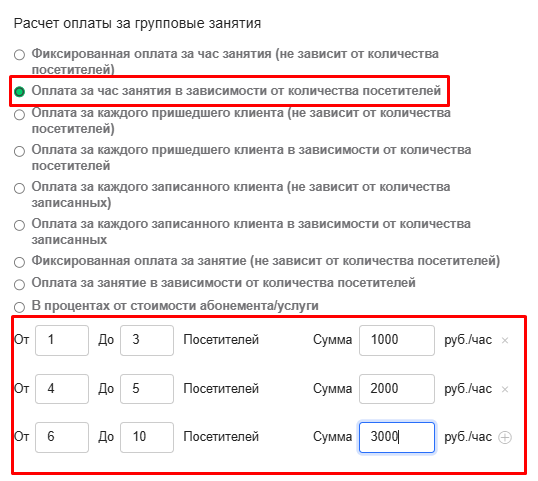
При таких настройках, если занятие идет час и количество клиентов которое пришло на занятие будет 4 человека, то оплата составит 2000 рублей, если 6 человек, то оплата составит 3000 рублей. Также если занятие длиться меньше или больше часа, то цена за занятие будет меняться, допустим пришло 5 человек на занятие которое длиться 45 минут, в таком случае за такое занятие система подсчитает уже не 2000 рублей, а 1500 рублей.
2.3 «Оплата за каждого пришедшего клиента (не зависит от количества посетителей)» - при данной настройке настраивается фиксированная оплата за каждого пришедшего клиента (галочка возле ФИ клиента в занятии в разделе «Учёт» должна гореть зеленым).
Пример: зарплата настроена как 100 рублей за каждого пришедшего клиента, на занятие записано 9 клиентов, пришло 5, таким образом оплата преподавателю за данную тренировку составит 500 рублей.
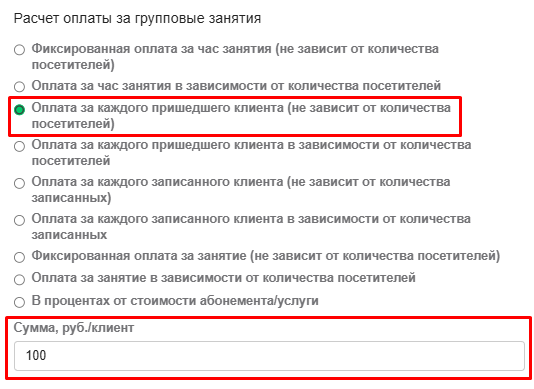
2.4 «Оплата за каждого пришедшего клиента в зависимости от количества посетителей» - расчет оплаты будет происходить за каждого пришедшего клиента (галочка возле ФИ клиента в занятии в разделе «Учёт» должна гореть зеленым), но теперь можно настроить увеличение оплаты за человека в зависимости от количества пришедших клиентов.
Пример:
Цена 50 рублей за клиента если на занятие присутствовало от 1 до 2 клиентов;
Цена 75 рублей за клиента если на занятие присутствовало от 3 до 6 клиентов;
Цена 100 рублей за клиента если на занятие присутствовало от 7 до 10 клиентов.
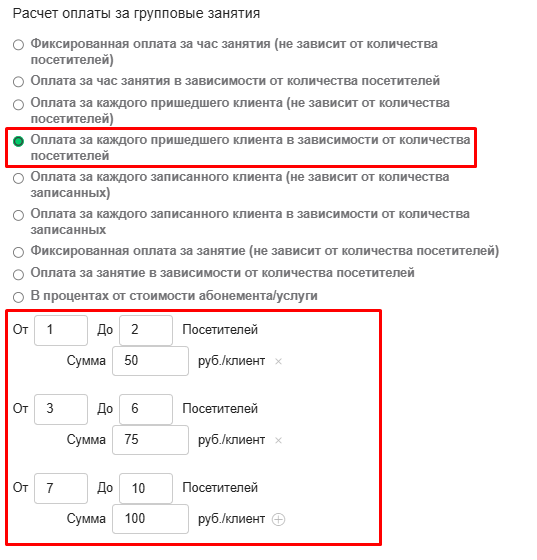
На занятие записано 9 человек, но пришло 4, по условию получается что за каждого клиента оплата составит 75 рублей, таким образом система рассчитает в зарплате преподавателя за такое занятие оплату в размере 300 рублей.
2.5 «Оплата за каждого записанного клиента (не зависит от количества записанных)» - при данной настройке зарплаты, оплата будет за всех записавшихся клиентов, независимо проставлено посещение или нет.
Пример: в настройке зарплаты указана оплата 100 рублей за человека, на занятие записано 7 человек, пришло клиентов на занятие 4, оплата за данное занятие составит 700 рублей.
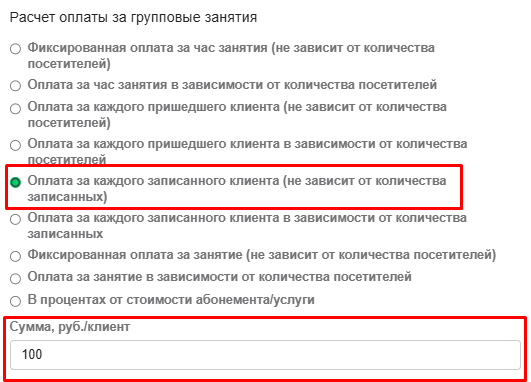
2.6 «Оплата за каждого записанного клиента в зависимости от количества записанных» - в данном расчете зарплаты также не учитывается проставлено посещение клиенту или же нет, но настройка зависит, от количества записывавшихся клиентов.
Пример:
Оплата 500 рублей за клиента, если на занятие записано от 1 до 2 клиентов;
Оплата 800 рублей за клиента, если на занятие записано от 3 до 4 клиентов.
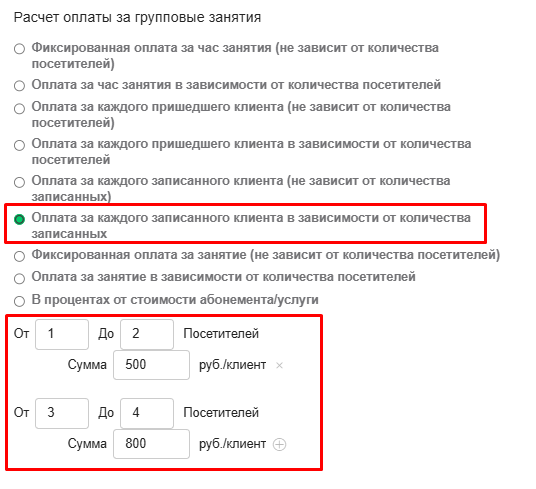
На занятие записано 3 клиента, из которых пришел один, в таком случае преподаватель получит за данное занятие 2400 рублей;
На занятие записано 1 клиент, но он не пришел на занятие, тогда преподаватель получит 500 рублей за данное занятие.
2.7 «Фиксированная оплата за занятие (не зависит от количества посетителей)» - с этой настройкой зарплата преподавателя будет считаться за занятие, независимо пришли клиенты на него или на занятия вообще не записались.
Пример: Стоимость занятия 1000 рублей, на занятие записано 0 клиентов, преподаватель получит за него 1000 рублей. Столько же преподаватель получил, если бы на занятие было записано 5 клиентов из которых пришло 2.
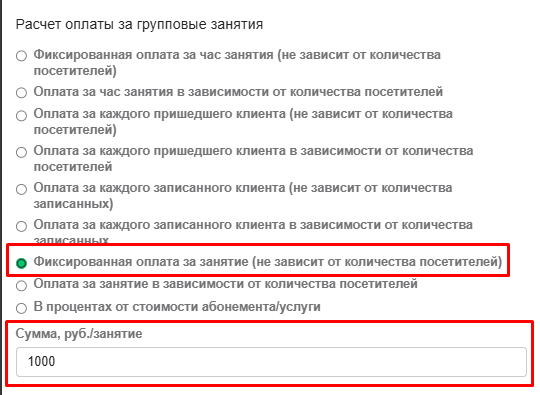
2.8 «Оплата за занятие в зависимости от количества посетителей» - с данной настройкой оплата за занятие будет зависеть от количества клиентов которые пришли на него(галочка возле ФИ клиента в занятие должна гореть зеленым), а также в зависимости от количества, оплата будет повышаться.
Пример:
Цена за занятие 1000 рублей если пришло от 2 до 3 клиентов;
Цена за занятие 2000 рублей если пришло от 4 до 5 клиентов.
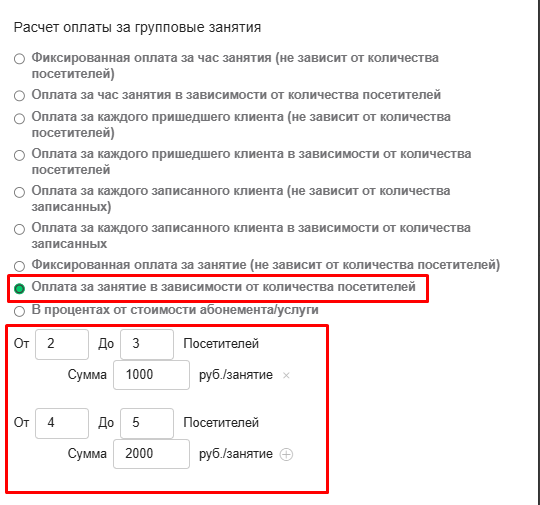
При такой настройке если на занятие запишутся 5 клиентов, а придет 2, то преподаватель получит оплату за занятие в размере 1000 рублей, если придет 1 клиент, то по указанному условию преподаватель получит 0 рублей.
2.9 «В процентах от стоимости абонемента/услуги» - при данной настройке зарплаты, оплата будет рассчитываться от стоимости абонемента/услуги и количества занятий в нем.
Пример: в настройке указали оплату в размере 50% от стоимости абонемента/услуги, на занятие пришел клиент у которого в наличии абонемент/услуга на 8 занятий и цена 4000 рублей, в таком случае преподаватель получит 50% от стоимости 1 занятия в данном абонементе/услуге, так как 1 занятие в данном абонементе/услуге стоит 500 рублей, то преподаватель получит половину 250 рублей.
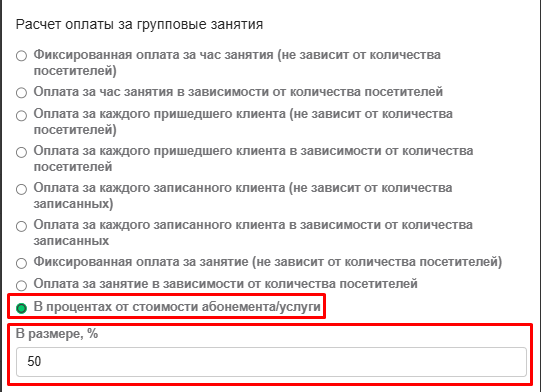
Обратите внимание, при настройке зарплаты, которые зависят от посещения клиентам на занятие, зарплата будет считаться, только если в занятие у клиента будет проставлено посещение (галочка возле ФИ клиента в занятие должна гореть зеленым).
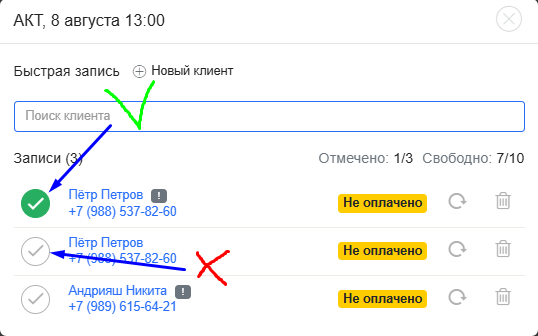 Также если количество посещений привесит указанное в настройках зарплаты, то зарплата будет не посчитана, так как нет подходящего условия.
Также если количество посещений привесит указанное в настройках зарплаты, то зарплата будет не посчитана, так как нет подходящего условия.
Допустим заплата настроена до 10 человек, а пришло 11, в таком случае при расчете зарплаты у преподавателя в зарплате по такому занятию будет 0 рублей.
Если оплата преподавателя идет от стоимости абонемента, то в таком случае, если абонемент безлимитный по количеству списаний, то за такой абонемент расчета в зарплату не будет.
Если у клиента стоит персональная скидка, расчёт будет производиться от суммы после скидки. Т.е. изменение цены абонемента будет влиять на стоимость занятия.
Если вы редактируете количество занятий в абонементе при продаже клиенту, эти изменения не будут учитываться при расчете заработной платы. Будет учитываться количество занятий, которое заведено в самой услуге.
При добавлении в систему нового сотрудника, необходимо обновить созданный вами расчёт заработной платы, чтобы на сотрудника тоже действовал данный расчет. Для этого достаточно зайти в редактирование заработной платы и нажать на кнопку «Сохранить».
Расчет оплаты за персональные занятия
3.1 «Оплата за занятие» - оплата будет проводиться от указанной цены за 1 проведенное персональное занятие.
Обратите внимание, для того чтобы оплата за занятие зачлась, нужно в персональное занятие проставить что клиент пришел.
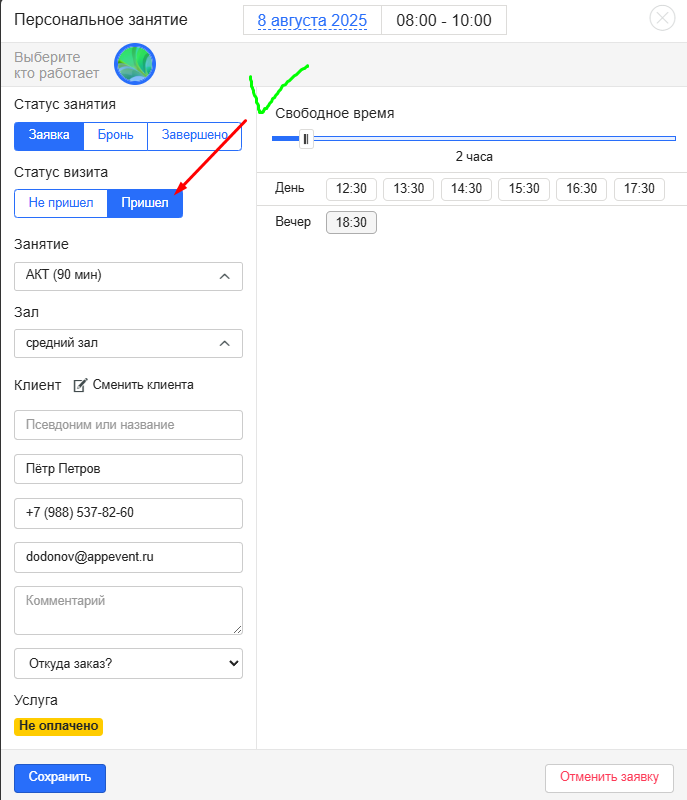
3.2 «В процентах от стоимости абонемента/услуги» - оплата будет рассчитываться от указанного процента в настройке зарплаты, а также от количества занятий в абонементе/услуге и его стоимости.
Пример: В настройках зарплаты указано 50% оплаты от стоимости абонемента/услуги, на персональное занятие записан клиент с абонементом/услугой на 4 занятие и стоимостью 4000 рублей, в таком случае преподаватель получит оплату за занятие в размере половины от стоимости 1 занятия в абонементе/услуге, оплату из этого получиться, что преподаватель получит за занятие 500 рублей.
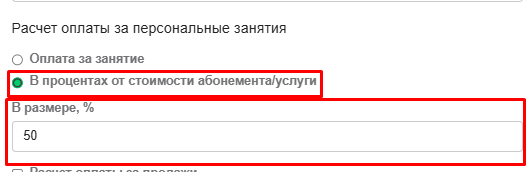
Обратите внимание, если вы добавили нового сотрудника в компанию, а у вас в настройках заплаты стоит галочка «Все сотрудники», то нужно перейти в раздел «Зарплата» нажать на кнопку редактирования и в открывшемся окне нажать на кнопку «Сохранить», чтобы в списке всех сотрудников появился новый сотрудник и по нему произошел расчет оплаты. Если этого не сделать, тогда у нового сотрудника не будет подсчитана зарплата.
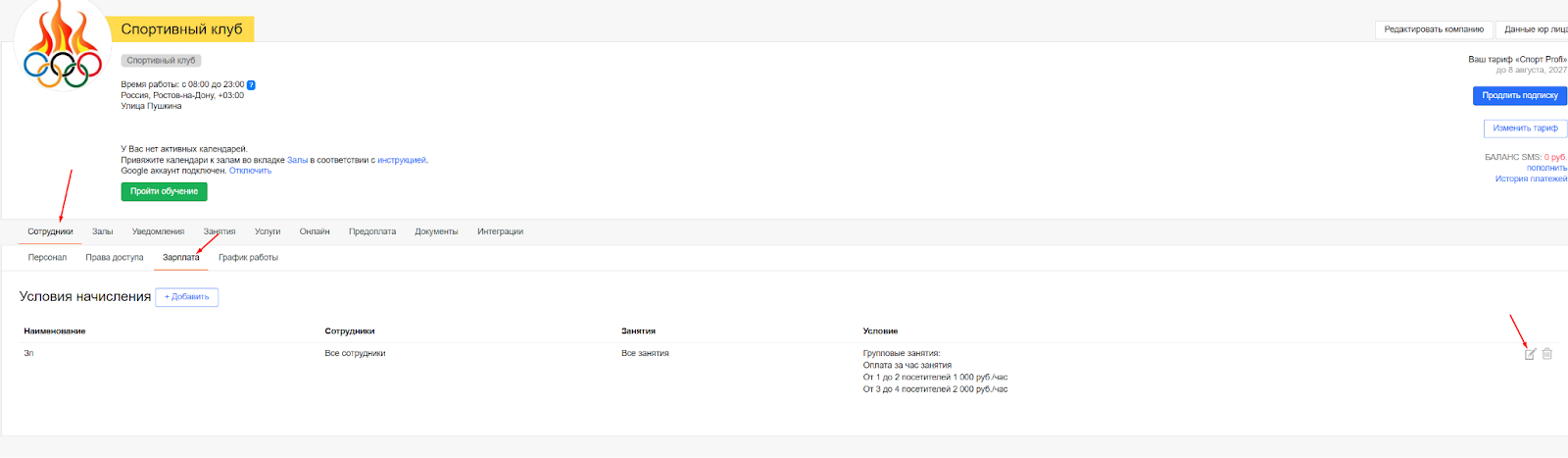
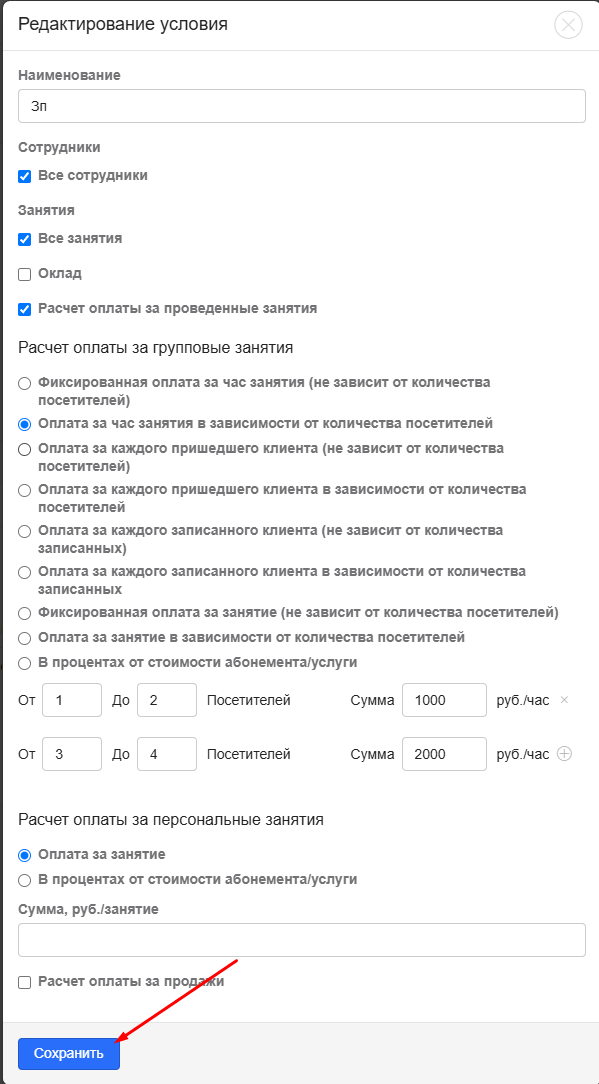
4. «Расчет оплаты за продажи»
При данной настройке преподаватель получит оплату за продажу абонемента/услуги клиенту в размере указанного процента от стоимости самого абонемента/услуги.
Пример: в настройках зарплаты указано, что от продажи абонементов/услуг преподаватель получает 30% от стоимости абонемента/услуги, клиент приобрел абонемент за 15000 рублей, с этих 15 тысяч рублей преподаватель получит 5 тысяч рублей.
Обратите внимание, для корректного и полного подсчета, необходимо чтобы сотрудник был указан ответственным за данный заказ.
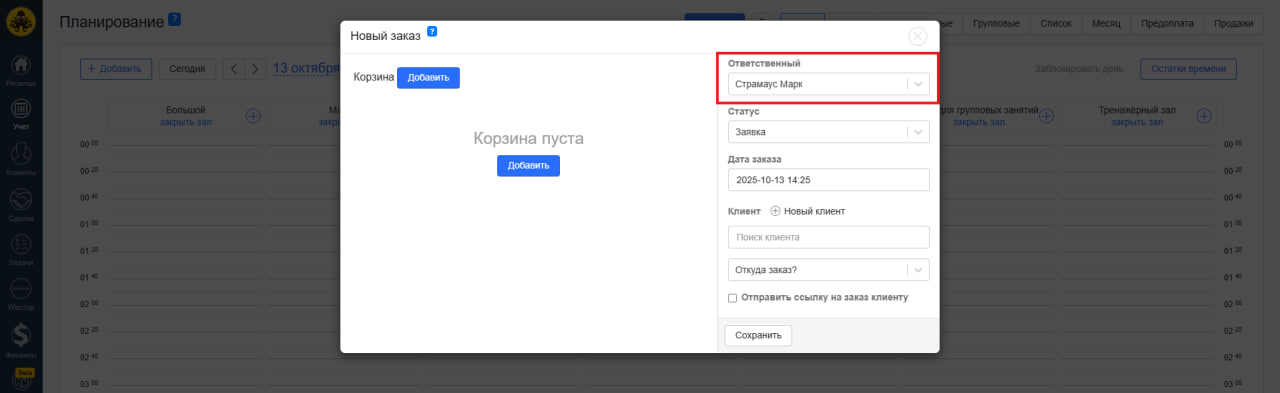
Финансы: отчет по зарплате и выплата сотрудникам
Чтобы создать отчет по настроенной зарплате, перейдите в раздел «Финансы» → «Зарплата» и нажмите на кнопку «Создать отчет».
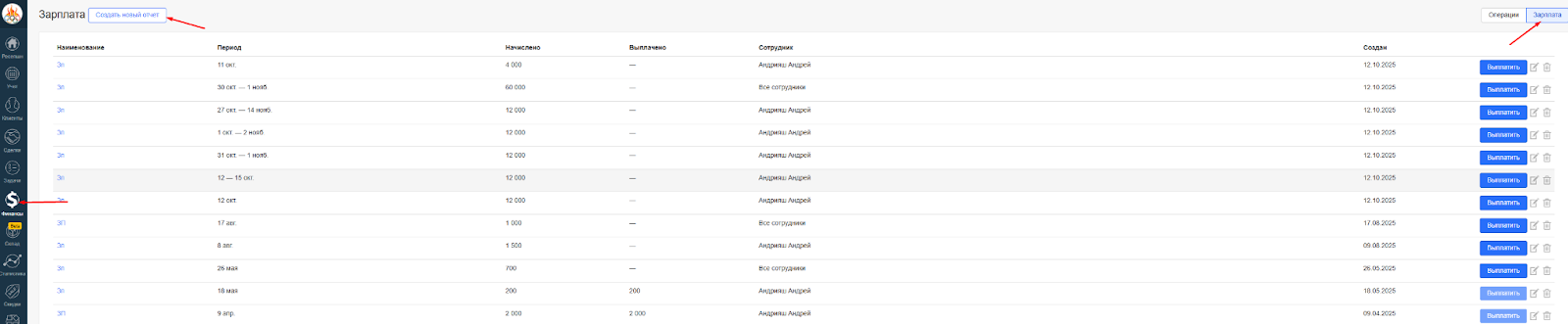
В открывшемся окне можно указать период за который будет посчитан отчет, а также выбрать всех сотрудников или для каждого отдельно.
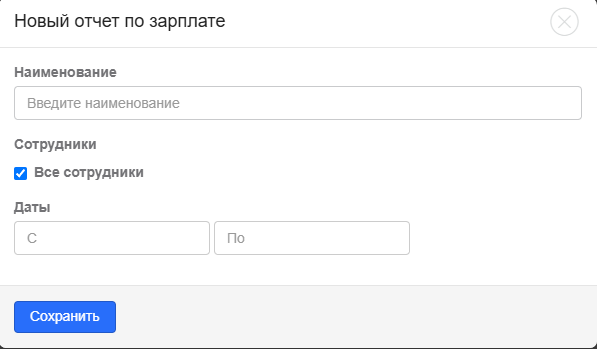 После сохранения отчёта он появится в списке. При клике по названию отчёта откроется подробная сводка по зарплатам, начисленных за работу каждого преподаватель.
После сохранения отчёта он появится в списке. При клике по названию отчёта откроется подробная сводка по зарплатам, начисленных за работу каждого преподаватель.
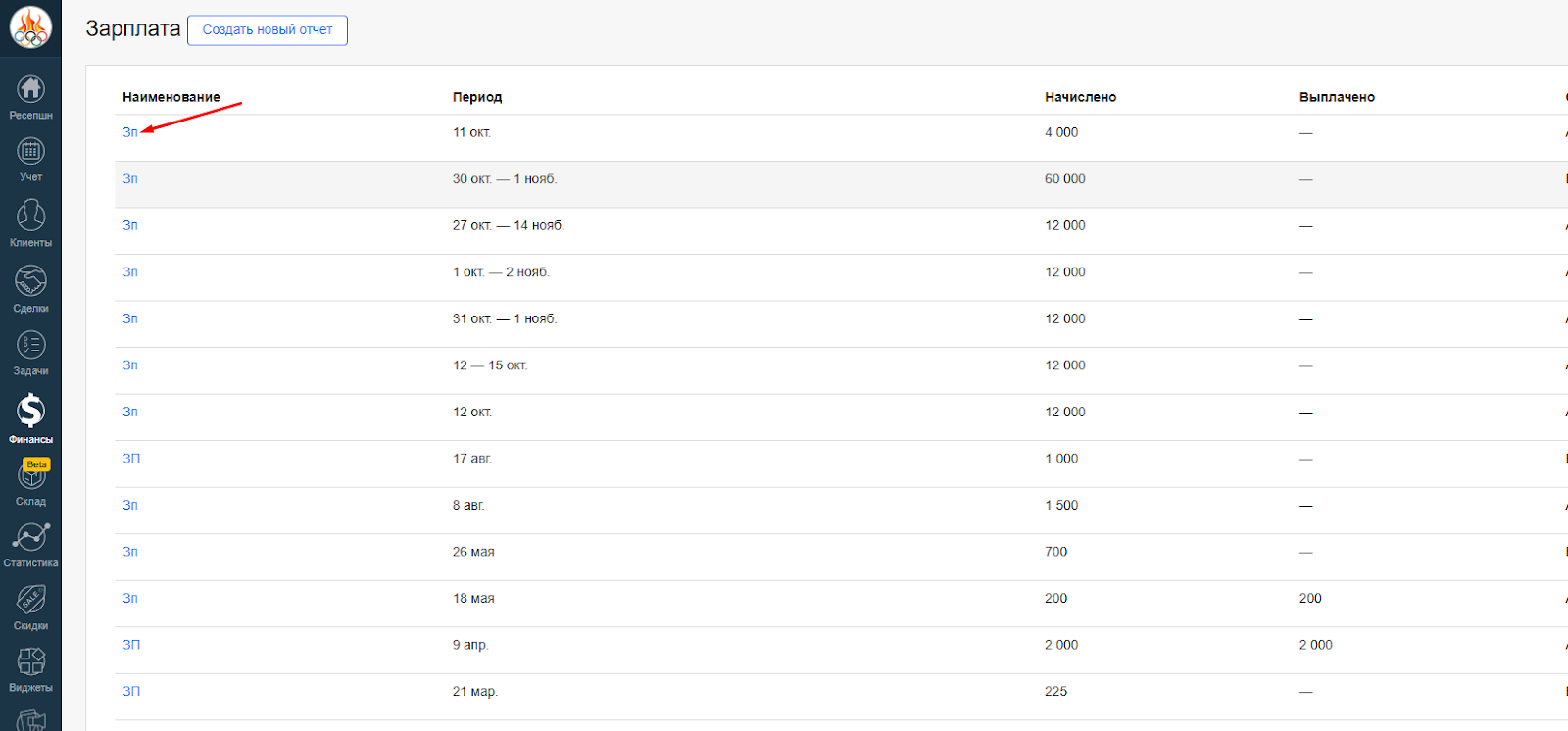
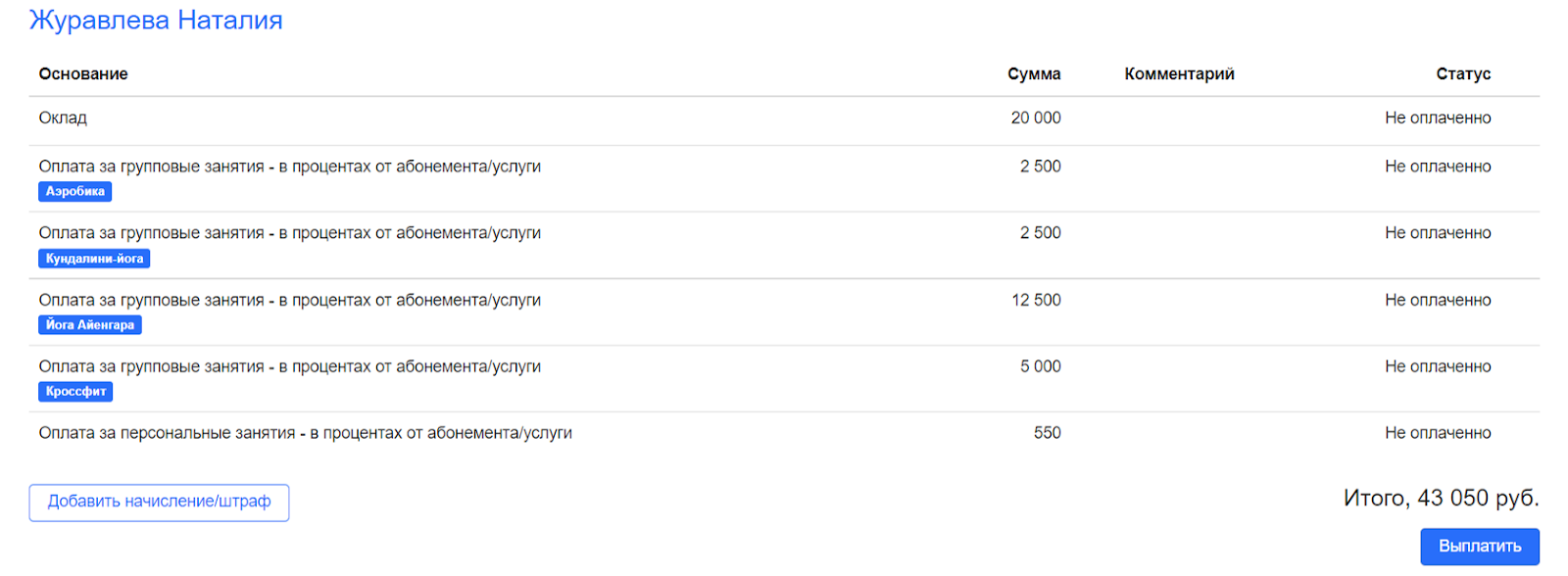
При клике по имени преподавателя появится подробная расшифровка по каждому его занятию за данный период времени и начисленным по ним суммам.
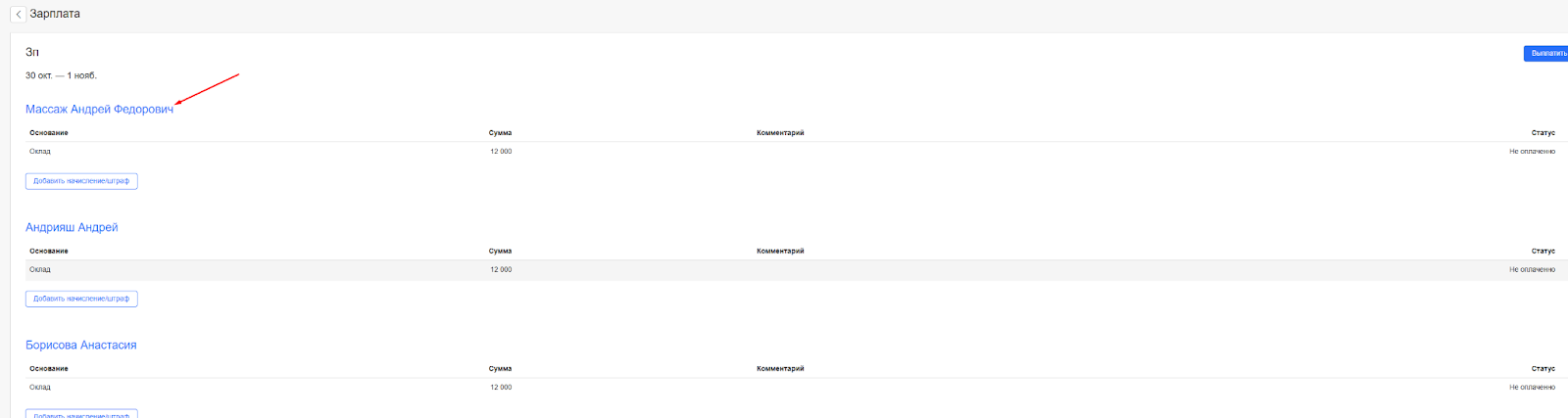
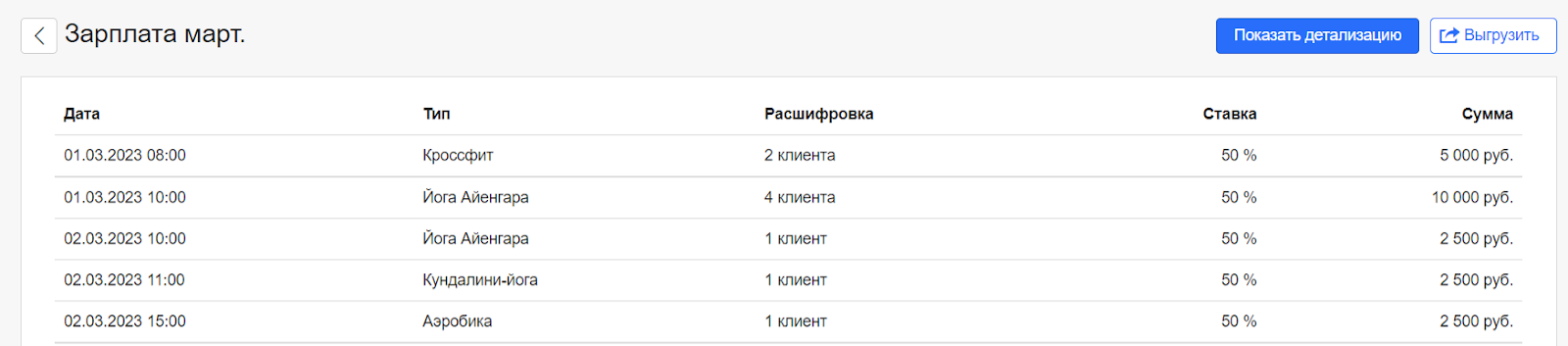
При нажатии на кнопку «Показать детализацию», у вас откроется подробный отчет по каждому занятию с указанием клиентов, которые на этих занятиях присутствовали и стоимостью их абонементов. По клику на ФИО клиента вы сможете перейти в его карточку.
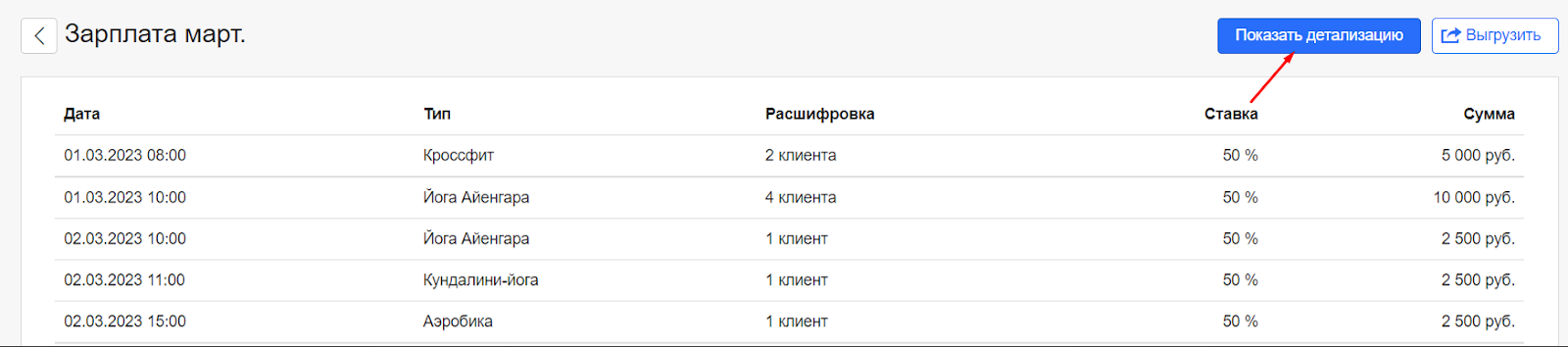
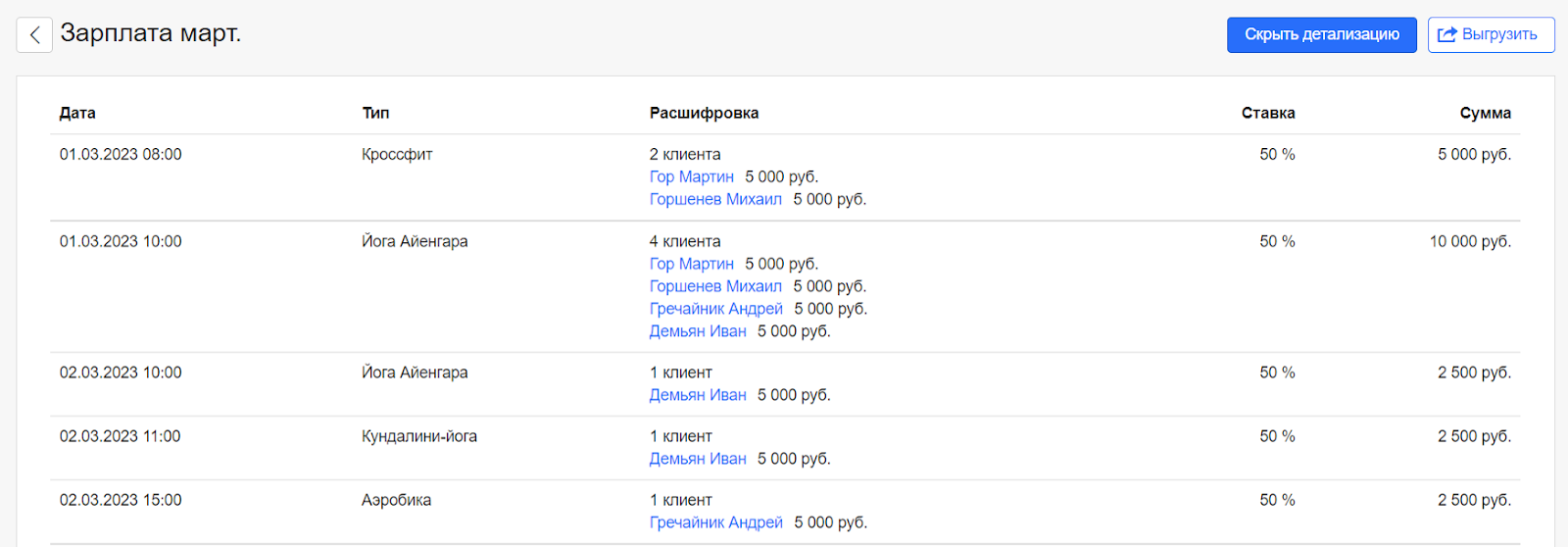
В случае, если вы изменили условия начисления зарплат, и вам надо обновить отчёт, нажмите на кнопку его редактирования, а затем на кнопку сохранения - система автоматически пересчитает зарплаты.

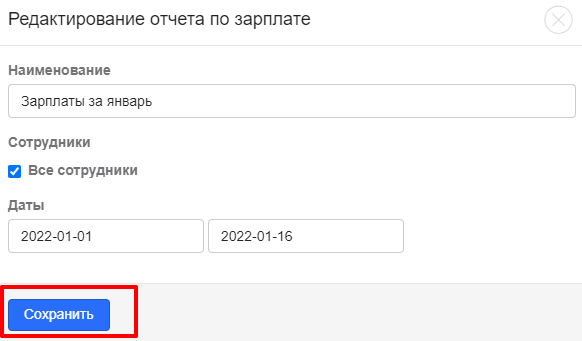
Для фиксации выплаты сотруднику зарплаты в разделе «Финансы» нажмите на кнопку «Выплатить».
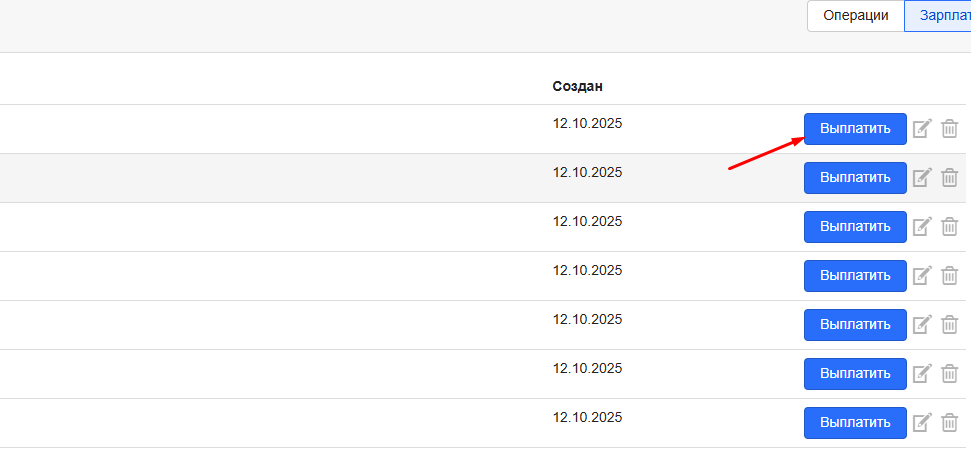
Если отчет делался сразу по всем сотрудникам, но выплаты нужно сделать по отдельным сотрудникам, нужно перейти в сам отчет и возле каждого сотрудника будет кнопка «Выплатить».
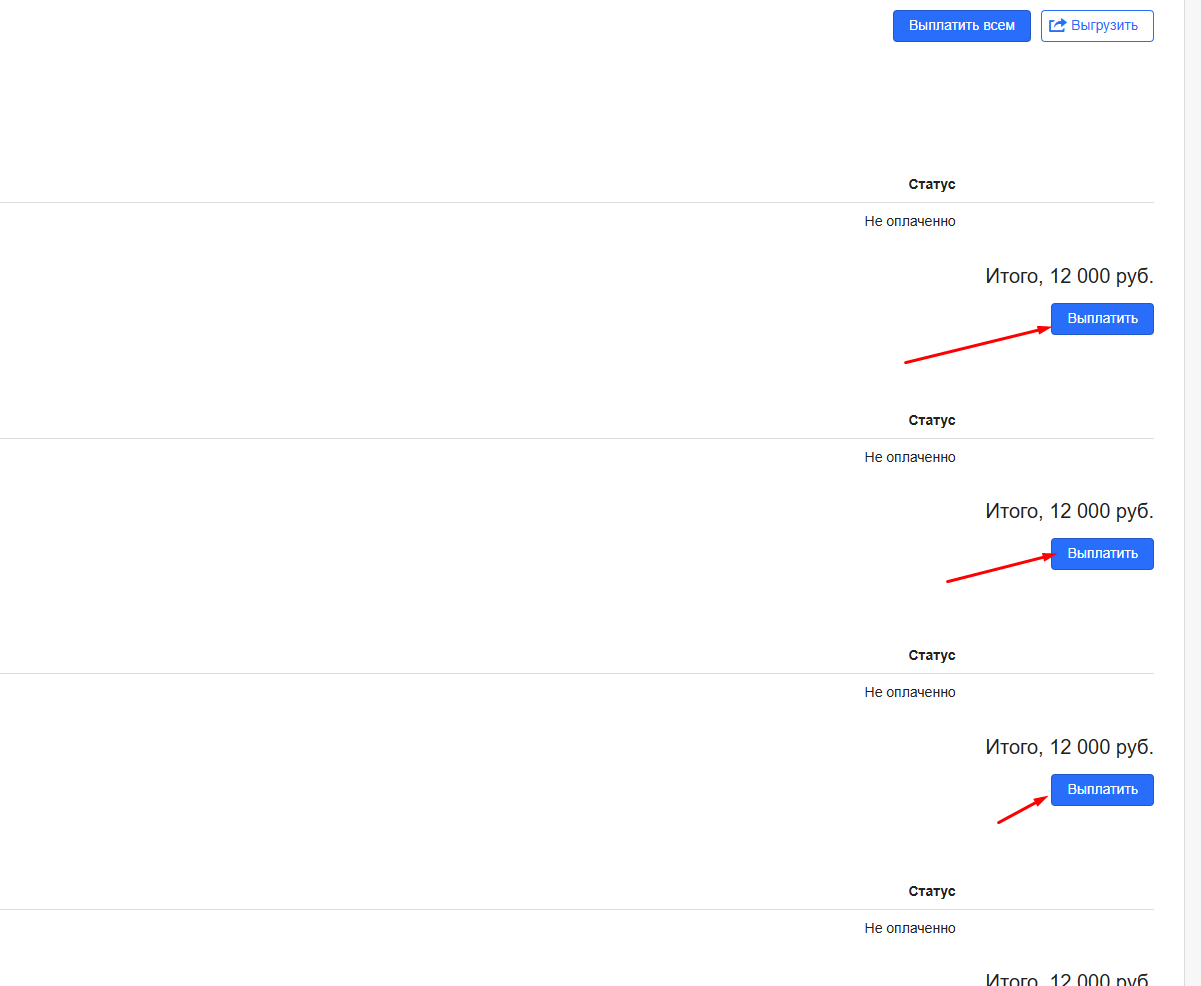
Обратите внимание, если вы выплатили зарплаты, а потом изменили условия их начисления, то при обновлении отчёта в нём автоматически пересчитается сумма зарплат и именно она будет значиться в финансах как расход по зарплатам.
Если не обновлять данные в отчете, то перерасчета не будет и данные останутся прежними.
Также отчет по зарплате можно выгрузить в формате Excel по кнопке «Выгрузить».
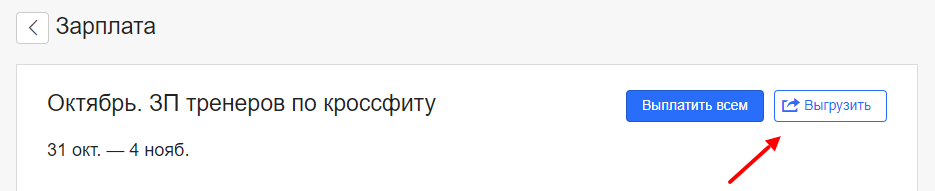
Если требуется выгрузка по конкретному сотруднику, тогда нужно зайти в отчет, после чего нажать на ФИ сотрудника, как только попадаем в расчет зарплаты конкретного сотрудника, там также будет кнопка «Выгрузить».

Перейдя в отчет, каждому сотруднику можно внести дополнительно оплату в виде штрафа или премию по кнопке «Добавить начисление/штраф». В открывшемся окне можно будет выбрать будет ли это штраф или премия, также потребуется указать название данной статьи платежа и указать сумму, которую требуется премировать или взыскать. Также в комментариях можно указать причину.
Обратите внимание, если вы добавили премию,начисление или штраф в отчёт, где зарплата уже выплачена, не забудьте нажать на кнопку «Выплатить», чтобы система их учла. В системе можно удалить штраф или начисление вне зависимости от того, когда он был добавлен.
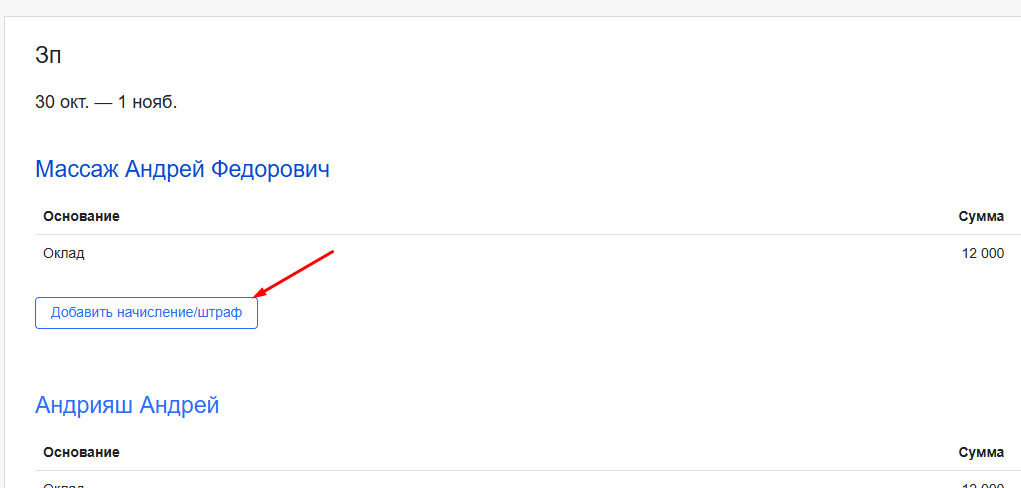
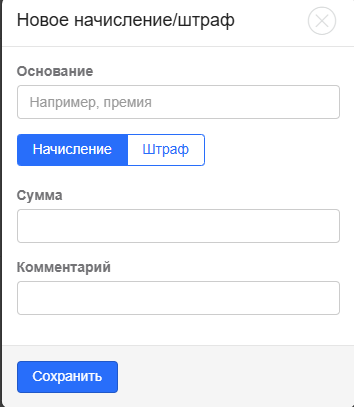
Отображение в финансах
После проведения выплат они будут автоматически отображены в разделе Финансы в качестве расходов по статье «Зарплата персонала».
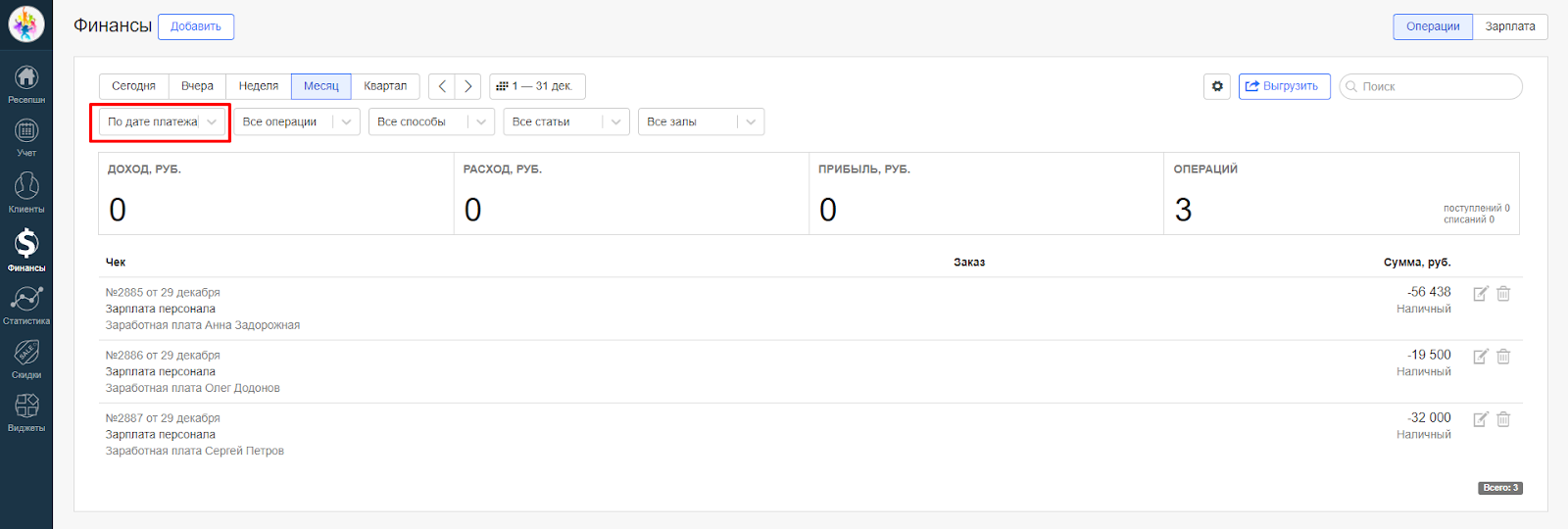
Датой расхода будет обозначен календарный день, в который вы отметили выплату, вне зависимости от того, за какой период считается зарплата.
Расходы по зарплатам не отображаются по фильтру «По дате заказа», только По дате платежа».
Выплата каждому преподавателю будет обозначена отдельной строкой, даже если вы проводили выплаты одним кликом.
Премии и штрафы не выводятся отдельной графой, а просто вычитаются или суммируются с зарплатой сотрудника.
